Camtasia录屏教程新手入门指南
时间:2025-08-21 19:42:31 376浏览 收藏
**Camtasia录屏教程入门指南:轻松上手,高效创作** 想成为一名优秀的自媒体创作者?Camtasia Studio绝对是你的得力助手!这款录屏软件操作简单直观,但掌握一些技巧能让你事半功倍。本文为你整理了一份详尽的Camtasia Studio使用指南,从软件下载安装(推荐PCGOGO平台获取破解版)到录制区域设置、音频开启,再到快速生成高清视频,一步步教你玩转Camtasia。告别繁琐的视频编辑,直接生成,效率翻倍!Camtasia Studio体积小巧,导出速度快,即使是低配置电脑也能流畅运行,是追求高效稳定录屏用户的理想选择。赶快学习,让你的自媒体创作更上一层楼!
许多自媒体创作者都在使用这款录屏软件,虽然它本身操作直观,但配合一些技巧会更加顺手。今天为大家整理了一份Camtasia Studio使用指南,希望能带来实际帮助。
1、 首先在百度搜索PCGOGO,通过该平台下载Camtasia Studio的破解版。安装完成后启动程序,主界面如图所示,提供多种录制模式。其中“Full Screen”用于全屏录制,“Custom”则允许用户自定义录制区域,灵活捕捉所需画面范围。
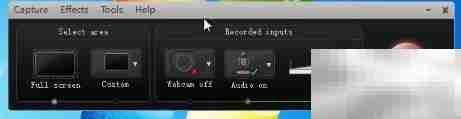
2、 设置好录制区域的宽度和高度后,点击“Rec”按钮开始录制。录制过程中可随时进行删除、暂停或停止操作,方便灵活控制。
3、 请注意图中标注的红色区域,务必勾选“Audio on”以开启系统内部音频录制,确保视频包含声音,避免出现无声问题。
4、 停止录制后,系统将跳转至预览界面,提供“保存并编辑”、“生成”和“删除”三个选项。Camtasia Studio具备基础视频剪辑功能,但通常情况下无需复杂处理。由于多数录制内容较短,一两分钟内即可完成,时间稍有差异也无大碍,因此建议直接点击“生成”按钮,跳过编辑步骤,提升效率,节省时间。

5、 选择生成后,软件将开始输出指定格式的视频。此时可自定义输出分辨率,即使原始录制为600×400,也可调整为1000×x的高清尺寸,使成片更清晰,更适合上传至各类自媒体平台,获得更好的视觉呈现效果。
6、 为何推荐Camtasia Studio而非会声会影或Premiere?因为它体积更小,导出速度快,对低配置电脑更友好,运行更流畅,实用性突出,特别适合追求高效与稳定操作的用户。
本篇关于《Camtasia录屏教程新手入门指南》的介绍就到此结束啦,但是学无止境,想要了解学习更多关于文章的相关知识,请关注golang学习网公众号!
-
501 收藏
-
501 收藏
-
501 收藏
-
501 收藏
-
501 收藏
-
414 收藏
-
219 收藏
-
111 收藏
-
130 收藏
-
491 收藏
-
320 收藏
-
403 收藏
-
461 收藏
-
265 收藏
-
210 收藏
-
182 收藏
-
465 收藏
-

- 前端进阶之JavaScript设计模式
- 设计模式是开发人员在软件开发过程中面临一般问题时的解决方案,代表了最佳的实践。本课程的主打内容包括JS常见设计模式以及具体应用场景,打造一站式知识长龙服务,适合有JS基础的同学学习。
- 立即学习 543次学习
-

- GO语言核心编程课程
- 本课程采用真实案例,全面具体可落地,从理论到实践,一步一步将GO核心编程技术、编程思想、底层实现融会贯通,使学习者贴近时代脉搏,做IT互联网时代的弄潮儿。
- 立即学习 516次学习
-

- 简单聊聊mysql8与网络通信
- 如有问题加微信:Le-studyg;在课程中,我们将首先介绍MySQL8的新特性,包括性能优化、安全增强、新数据类型等,帮助学生快速熟悉MySQL8的最新功能。接着,我们将深入解析MySQL的网络通信机制,包括协议、连接管理、数据传输等,让
- 立即学习 500次学习
-

- JavaScript正则表达式基础与实战
- 在任何一门编程语言中,正则表达式,都是一项重要的知识,它提供了高效的字符串匹配与捕获机制,可以极大的简化程序设计。
- 立即学习 487次学习
-

- 从零制作响应式网站—Grid布局
- 本系列教程将展示从零制作一个假想的网络科技公司官网,分为导航,轮播,关于我们,成功案例,服务流程,团队介绍,数据部分,公司动态,底部信息等内容区块。网站整体采用CSSGrid布局,支持响应式,有流畅过渡和展现动画。
- 立即学习 485次学习
